在 Kobo Libra H2O 下載閱讀 Google Play 買的電子書
電子書閱讀器真的很重要,選擇好用、自己喜歡的閱讀器是第一步。Kobo Libra H2O 就是最好的選擇。
H2O 入手前不知道 Google Play 上買的書,在 Kobo 閱讀器上也可以看,這真是天大的驚喜呀。這樣一來除了不怕被 Kobo 書城綁得死死外,買電子書也多了一個超強大的管道。
接下來就是要學會如何把其它管道買的書,統一集中在電子書裡閱讀,目前買書的主力放在 Kobo 及 Google Play 圖書(以下稱 Play 圖書),所以 Play 圖書買的書我會再同步到 Kobo 閱讀器上閱讀。
因為版權的限制,所以我們必須透過電腦下載書本檔案後,再透過 ADE (Adobe Digital Editions) 軟體來同步檔案到電子閱讀器裡。
以下說明如何從 Play 圖書下載自己購買的圖書,透過 ADE 軟體傳送圖書檔案到 Kobo Libra H2O
自 Google 下載書本檔案
▼ Step 1. 首先透過電腦,來到電腦版的 Google Play 選擇圖書,選擇 我的書籍 區塊,找到要下載的書。點選書本右下方的三個點。
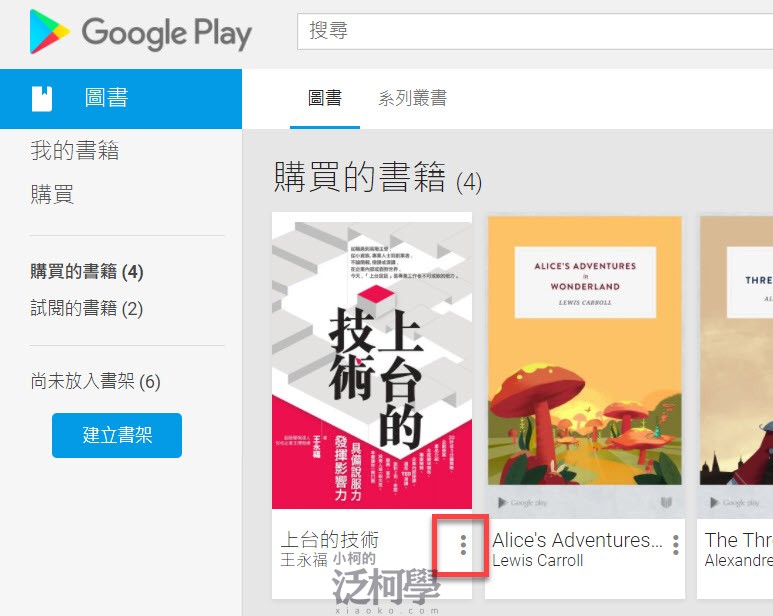
▼ Step 2. 選擇 匯出 的選項
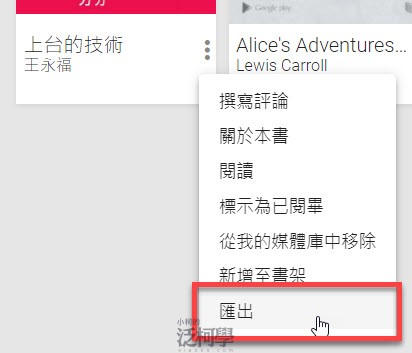
▼ Step 3. 選擇 匯出 EPUB 的 ACSM 檔案 這個選項
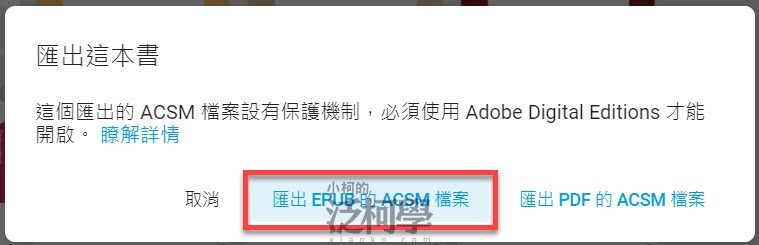
下載 ADE 同步軟體
我們將借助這個軟體來傳送書本檔案到 Kobo 閱讀器裡,接下來要安裝 Adobe Digital Editions 軟體來移轉
▼ Step 1. 點選網址進行下載
▼ Step 2. 依電腦作業系統,點選下載
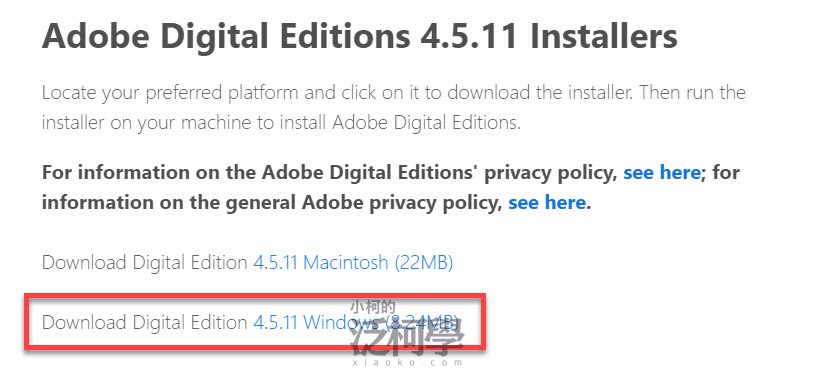
▼ Step 3. 下載後,請啟動安裝程式,依指引步驟操作即可完成安裝。
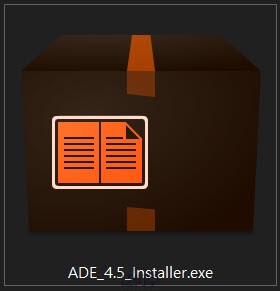
▼ Step 4. 完成安裝,打開程式,就是以下這個樣子。
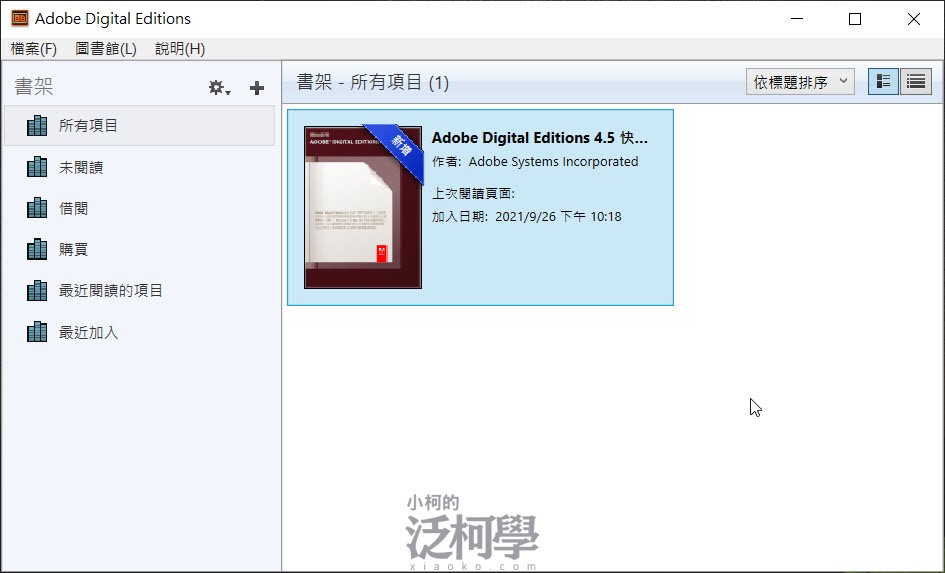
▼ Step 5. 首先要授權電腦,才可以存取具版權的書本檔案
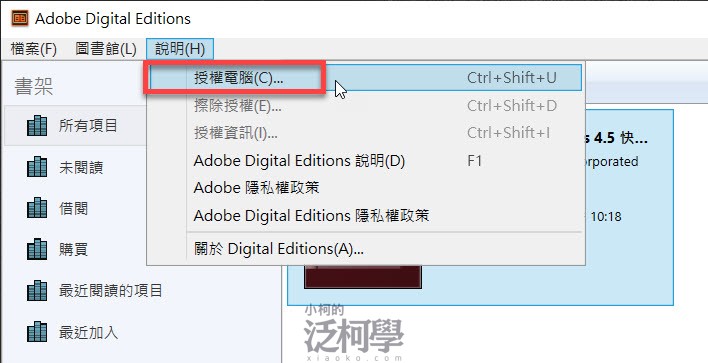
▼ Step 6. 在電子書廠商的欄位輸入 Adobe ID 下方再輸入 Adobe ID 及密碼,再按右下角的 授權
註:一般情況下請勿選取左下角的選項 “我要授權我的電腦但不關聯至 ID”
若未建立過 Adobe ID 帳號,可在電子書廠商欄位旁按 建立 Adobe ID 註冊帳號,建議使用與 kobo 帳號相同的電子郵件地址註冊 Adobe ID。
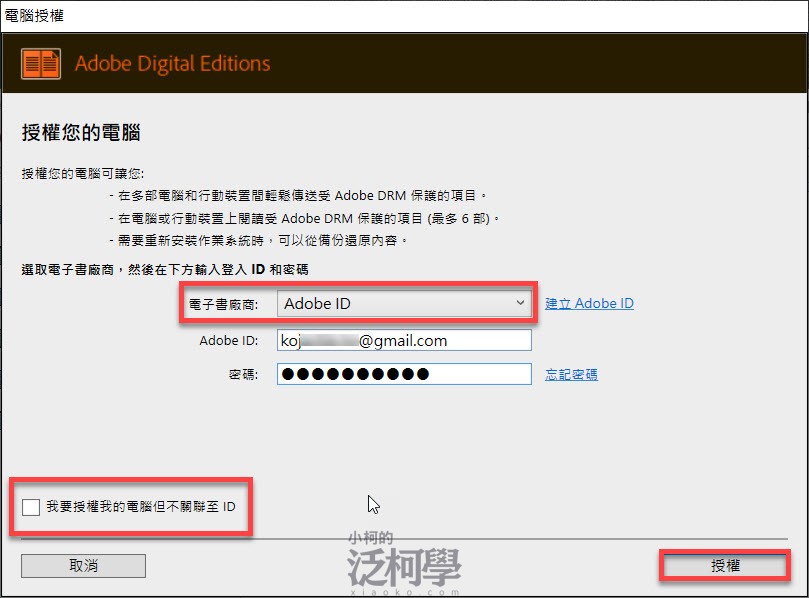
▼ Step 7. 電腦即可獲得授權
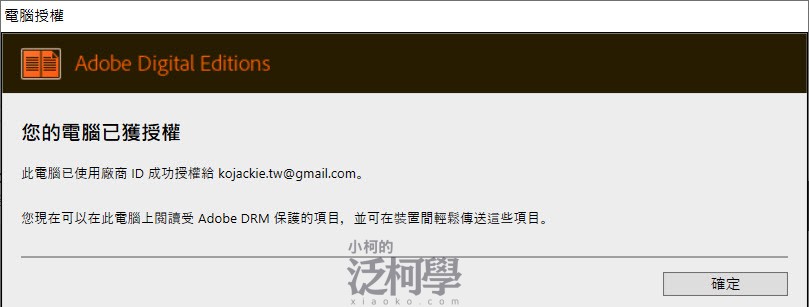
將 kobo 閱讀器連接到電腦
連接 USB 到電腦時,可能遇到電腦完全偵測不到 Kobo 閱讀器,Kobo 螢幕不會出現下面的畫面。這個時候可以試試 Kobo 隨盒贈送的 USB 傳輸線,可以解決這個問題。
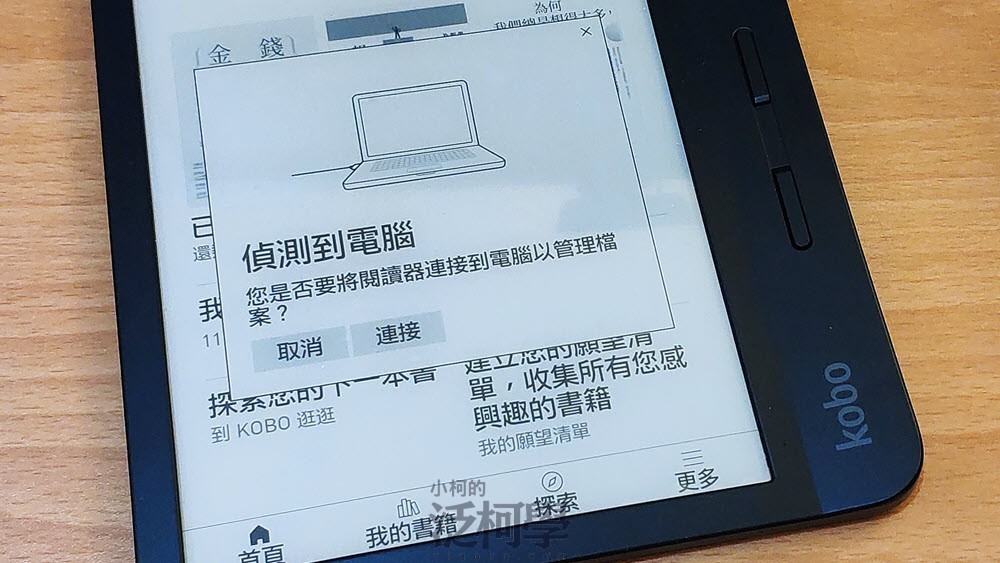
▼ Step 1. 接上 Kobo 閱讀器後,Adobe 軟體畫面裡左側會多一個 裝置 的類別以及 KOBOeReader 的項目,此時請按上方的齒輪設定,選擇 授權裝置

▼ Step 2. 再按 授權裝置 即可完成 Kobo 閱讀器的授權
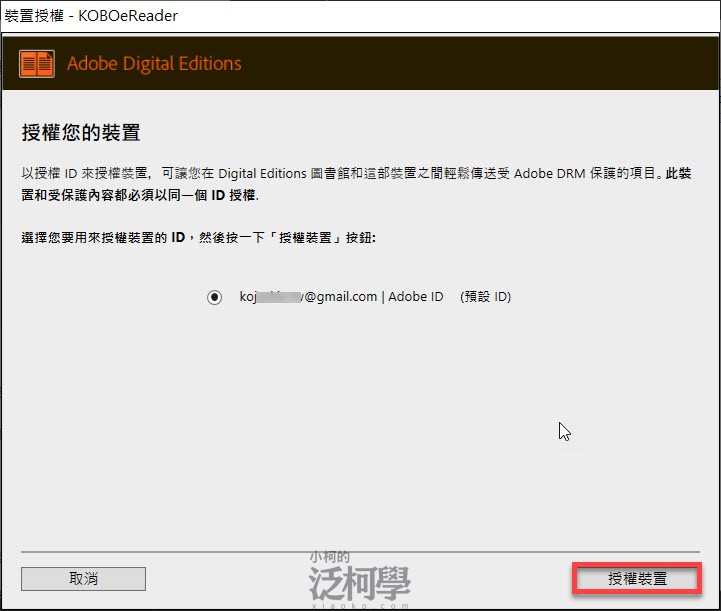
▼ Step 3. 接下來把自 Google 下載的書本檔案拖拉到 Adobe 軟體內,或是用正規的方式,按檔案 > 增加至圖書館
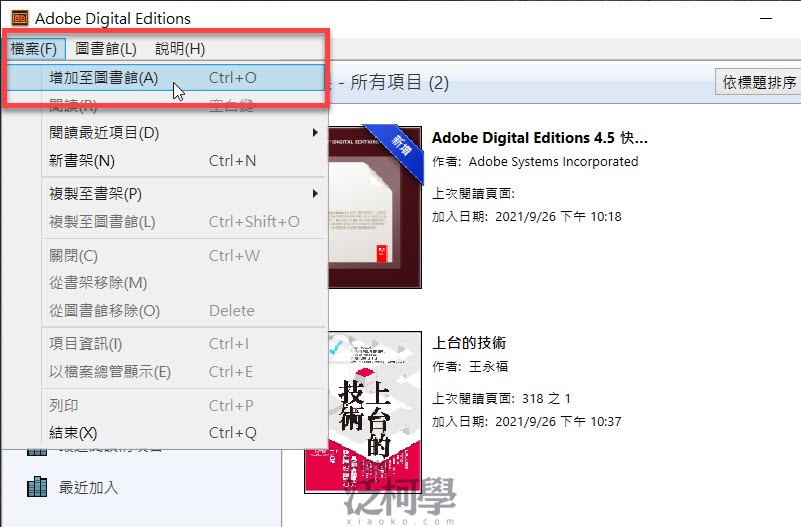
▼ Step 4. 點選要加入到 Adobe 軟體的檔案
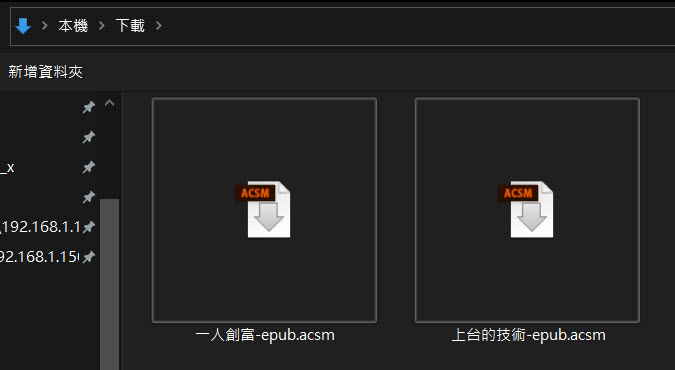
▼ Step 5. 最後一個步驟囉,滑鼠按住書本圖案,拖拉到左側的 KOBOeReader 就可以把書本匯入到 Kobo 電子閱讀器裡囉。好好享受使用 Kobo 讀書的時光吧~
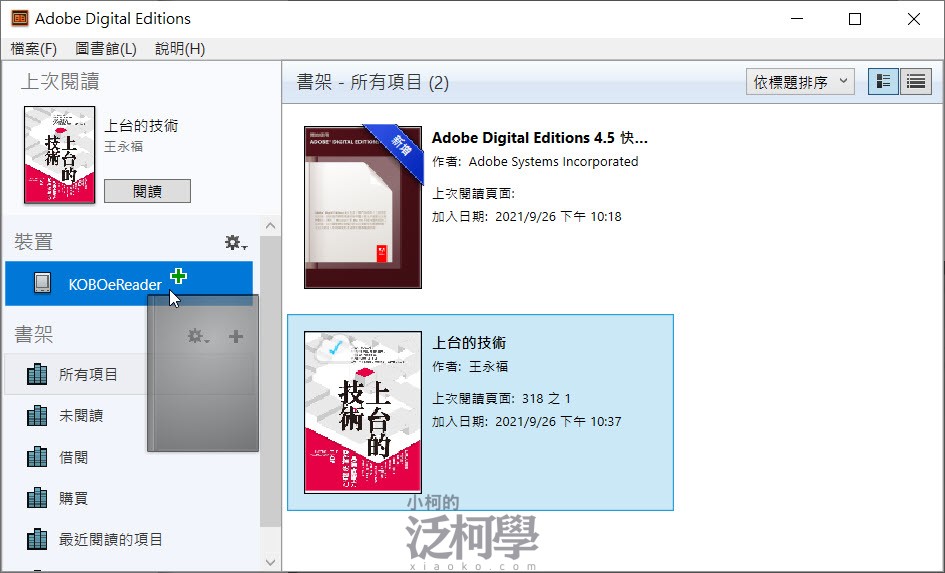
喜欢我的作品吗?别忘了给予支持与赞赏,让我知道在创作的路上有你陪伴,一起延续这份热忱!

- 来自作者
- 相关推荐